Epizódok letöltése és törlése az iPhone-on és iPaden elérhető Apple Podcastok alkalmazásban
Hallgassa tovább azokat a podcastokat, amelyeket követ, akkor is, ha nem csatlakozik Wi-Fi- vagy mobilhálózathoz.
Podcastok epizódjainak letöltése iPhone-ra vagy iPadre
Nyissa meg a Podcastok alkalmazást.
Böngésszen, vagy keressen rá a kívánt műsorra, majd koppintson rá.
Nyomja meg hosszan a letölteni kívánt epizódot.
Koppintson az Epizód letöltése lehetőségre.
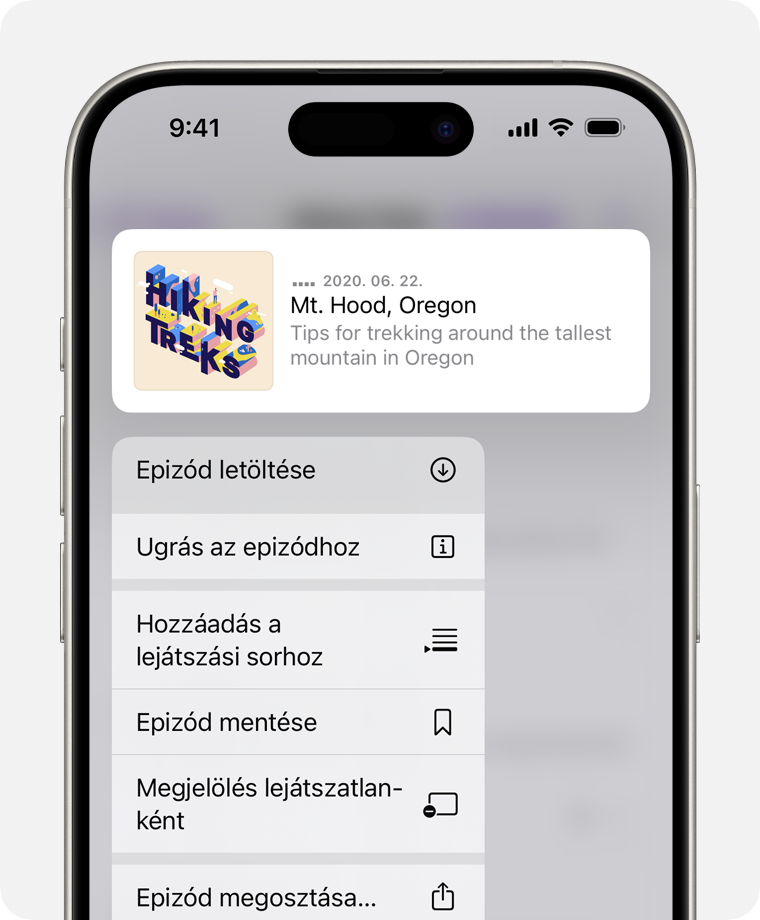
A rendszer mindig automatikusan letölti a készülékre követett podcastok legújabb epizódját.
Az automatikus letöltés kikapcsolása
Ha nem szeretné, hogy a műsor új epizódjai automatikusan letöltődjenek a készülékre, kikapcsolhatja a funkciót.
Automatikus letöltések kikapcsolása egy adott műsornál
Nyissa meg a Podcastok alkalmazást.
Böngésszen, keressen rá a kívánt műsorra, vagy válasszon egyet a Könyvtárból.
Koppintson a a képernyő tetején, majd koppintson a Beállítások elemre.
A Letöltések szakaszban koppintson az Automatikus letöltés elemre, majd válassza a Ki lehetőséget.
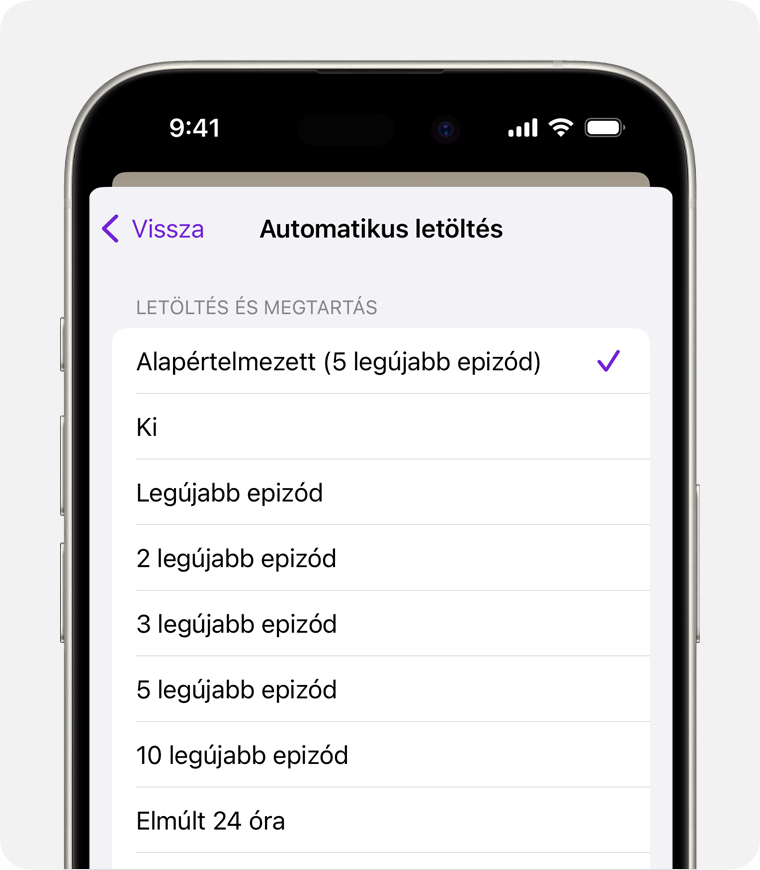
Ezenfelül kiválaszthatja, hogy a következő hány epizódot szeretné automatikusan letölteni, de egy időszakot is megadhat, amely során a rendszer automatikusan letölti a megjelenő epizódokat.
A követett műsorokhoz megjelenő további epizódok letöltésének letiltása
Nyissa meg a Beállítások alkalmazást.
Koppintson a Podcastok lehetőségre.
Az Automatikus letöltések szakaszban koppintson az Automatikus letöltés elemre, majd válassza ki a Ki lehetőséget.
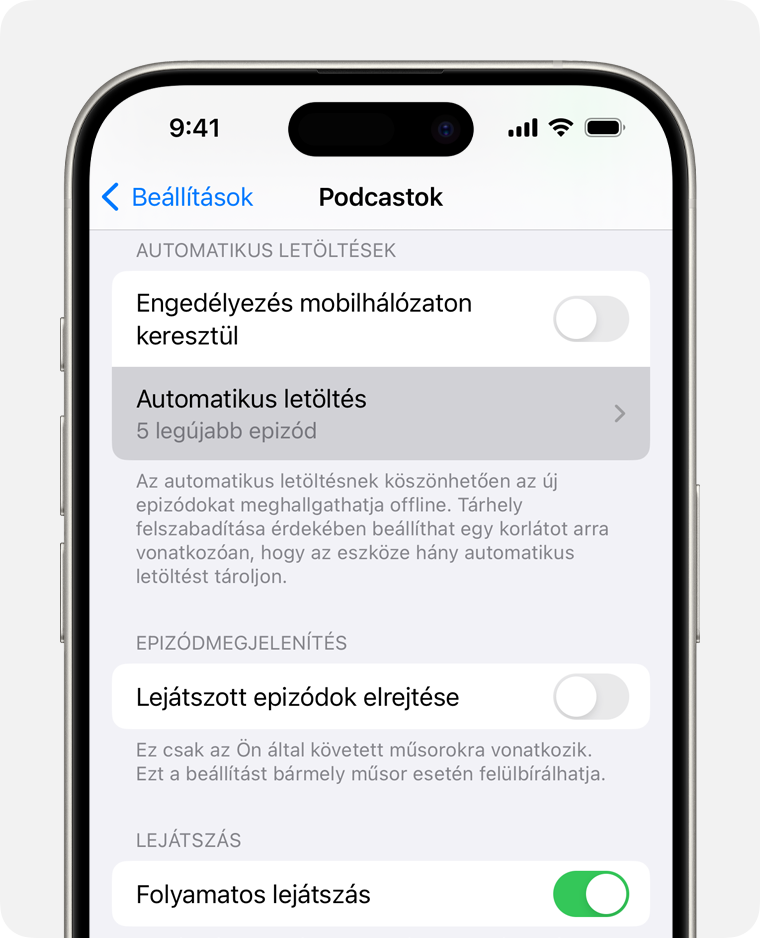
Podcastok epizódjainak törlése iPhone-on vagy iPaden
Törölhet egy epizódot, a műsor összes epizódját vagy az összes letöltött epizódot.
Egy epizód törlése
Nyissa meg a Podcastok alkalmazást.
Az iPhone-on lépjen a Könyvtár lapra, majd koppintson a Műsorok elemre. Az iPaden lépjen az oldalsávon lévő Könyvtár elemre, majd koppintson a Műsorok elemre.
Kattintson a kívánt műsorra az összes epizód megtekintéséhez.
Keresse meg a kívánt epizódot, majd nyomja meg hosszan.
Koppintson a Letöltés eltávolítása lehetőségre.
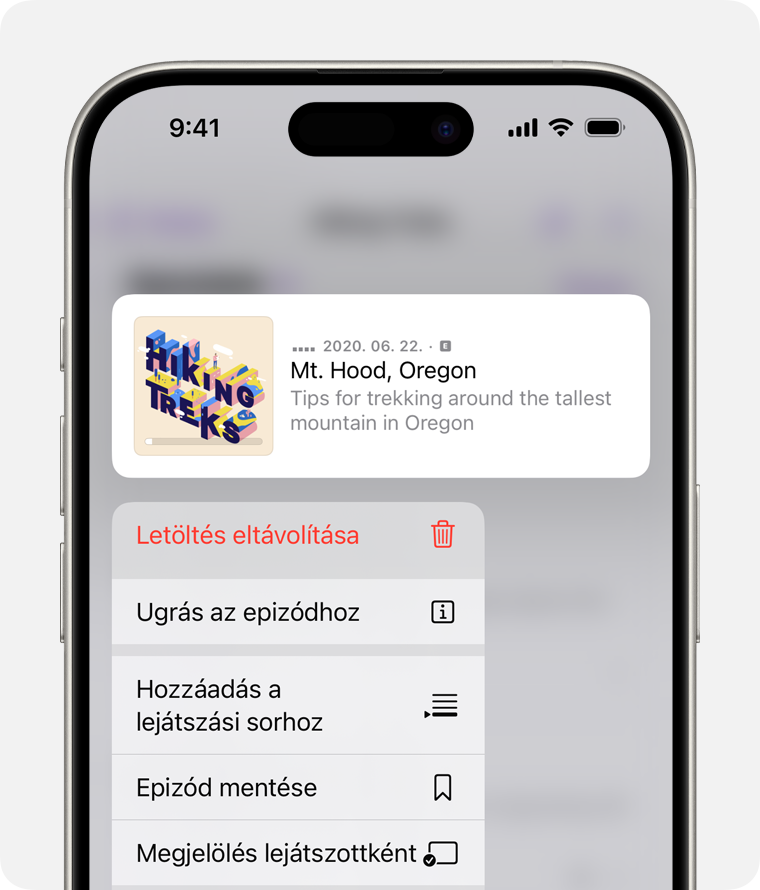
Az epizódok a lejátszásuk után 24 órával automatikusan törlődnek. Ha nem szeretné, hogy a rendszer automatikusan törölje az epizódokat, lépjen be a Beállításokba, görgessen le a Podcastok lehetőséghez, majd kapcsolja ki a Lejátszott letöltések eltávolítása funkciót.
Egy adott műsor összes epizódjának törlése
Nyissa meg a Podcastok alkalmazást.
Az iPhone-on lépjen a Könyvtár lapra, majd koppintson a Műsorok elemre. Az iPaden lépjen az oldalsávon lévő Könyvtár elemre, majd koppintson a Műsorok elemre.
Keresse meg a kívánt műsort, majd koppintson rá.
Koppintson a .
Koppintson a Letöltések eltávolítása lehetőségre.
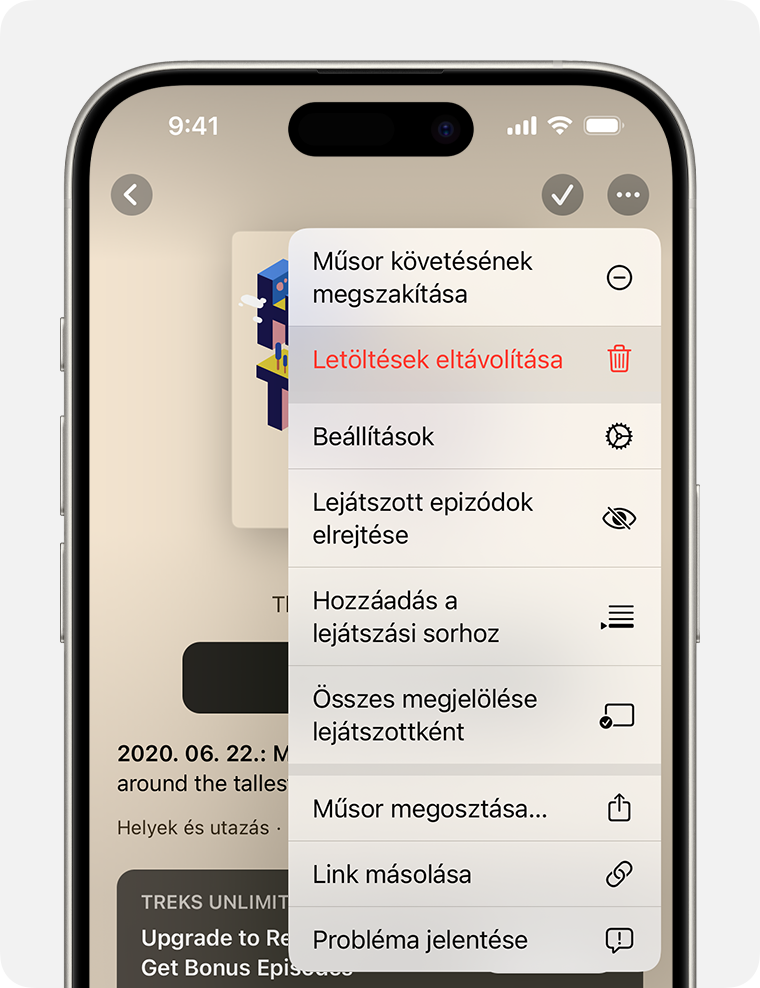
Az összes epizód törlése
Nyissa meg a Podcastok alkalmazást.
Az iPhone-on lépjen a Könyvtár lapra, majd koppintson a Letöltve elemre. Az iPaden lépjen az oldalsávon lévő Könyvtár elemre, majd koppintson a Letöltve elemre.
Koppintson a .
Koppintson az Összes letöltés eltávolítása elemre.
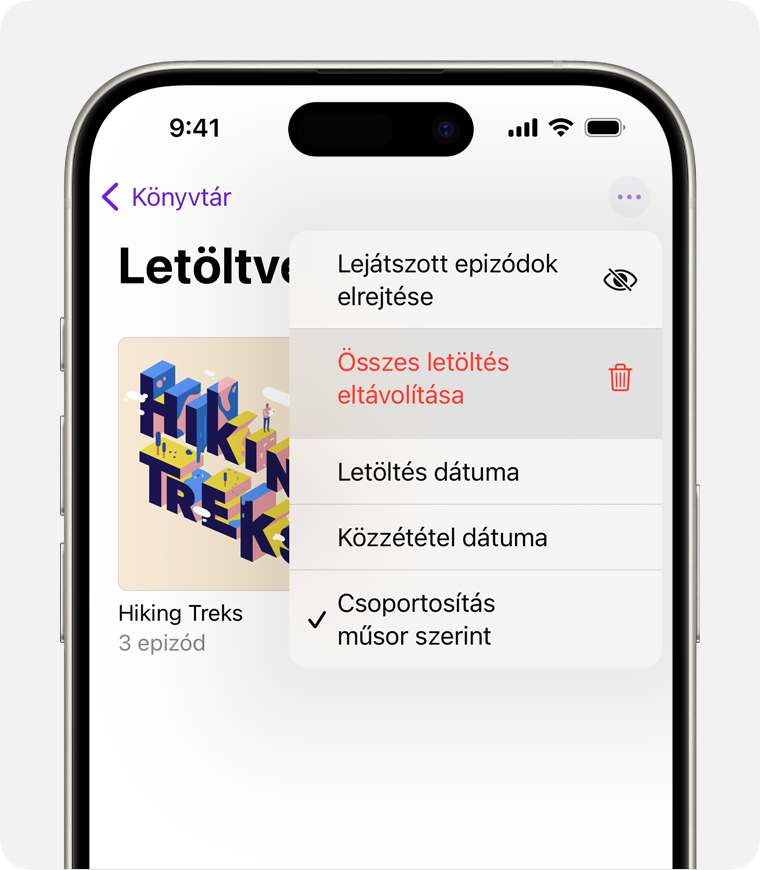
Erősítse meg, hogy valóban szeretné eltávolítani az összes letöltést.
